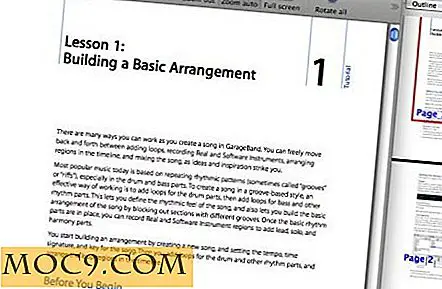לארגן את שולחן העבודה של Mac עם קבוצות שולחן העבודה - סקירה בגידה
אחת המשימות המייגעות ביותר לעשות במחשב היא לשמור אותו מאורגן. בין אם אתה מוריד רצועת מוסיקה חדשה או קובץ מצורף לדוא"ל, סביר להניח שתמקם אותם בשולחן העבודה כדי לקבל גישה קלה. עם הזמן, שולחן העבודה הופך עמוס תגלו כי לא תוכל למצוא את הקבצים שאתה רוצה כל כך מהר עכשיו כמו שולחן העבודה שלך עכשיו מוצף קבצים, תיקיות וסמלים. אם אתה משתמש ב- Mac, ייתכן שיהיו מספר כלים שיסייעו לך לשמור על סדר שולחן העבודה שלך. אחת מהן היא קבוצות שולחן העבודה.
אז מה app Desktop Desktop עבור Mac שלך הוא מאפשר לך קבוצה קבצים הקשורים כדי להקל עליך למצוא אותם במועד מאוחר יותר. לדוגמה, אם יש לך כמה קבצי הפרויקט הרלוונטיים זה לזה, פשוט לשים אותם בקבוצה ואתה תוכל למצוא אותם בקלות כאשר אתה זקוק להם, בלי להסתכל פה ושם על שולחן העבודה גדול עמוס. זה ממש קל להתחיל עם היישום וזה לוקח זמן בשבילך כדי להתחיל ליצור קבוצות קבצים. כך:
התקנה והגדרת התצורה של האפליקציה
כדי להתחיל, פשוט ראש אל אתר האינטרנט שלהם, להוריד את היישום בארכיון zip, לחיצה כפולה על הארכיון, ואתה תהיה בפועל את היישום ממש שם. לחלופין, ניתן להוריד אותו מ- Mac App Store. זה מגיע עם ניסיון חינם 7 ימים לאחר מכן אתה צריך לשלם עבור הגירסה המלאה של היישום ב $ 9.99.
כדי להפוך את האפליקציה לזמינה ב- Launchpad שלך, פשוט גרור ושחרר אותו לתוך התיקייה 'יישומים', ועליך להיות זמין עבורך באופן מיידי כדי שתוכל להשתמש ב- Launchpad שלך.

כאשר אתה מפעיל את היישום בפעם הראשונה, הוא יגיד לך שזה משפט בן שבעה ימים שאחריו יהיה עליך לקנות את הגירסה המלאה של האפליקציה. לחץ על "נסה" ואתה תמשיך הלאה.

תהיה הגדרה ראשונית שתבצע את פעולת האפליקציה. לחץ על "הבא" על המסך הראשון, ואתה תעבור סעיף ההתקנה.

כאן, עליך ללחוץ על הלחצן "התחבר" שיחבר את תיקיית הבית עם האפליקציה. ברגע שזה נעשה, לחץ על "הבא".

במסך הבא, לחץ על "בחר תיקייה" ובחר את התיקייה שבה ברצונך לשמור את פרטי הקבוצה שלך. לאחר שתסיים, לחץ על 'בוצע' ותסיים להגדיר את האפליקציה.

יצירת קבוצה חדשה
אז אתה כל להגדיר להתקין את התצורה של האפליקציה. בוא נראה כיצד תוכל ליצור קבוצה חדשה עבור הקבצים שלך.
יהיה אזור קבוצה על שולחן העבודה שלך. לחץ על זה. לאחר מכן לחץ על "קבוצה" ולאחר מכן על "קבוצה חדשה". זה יאפשר לך להוסיף קבוצה חדשה.

אזור קבוצה חדש יוצג על המסך. לחץ על כותרת הקבוצה והזן כותרת. לאחר מכן, גרור ושחרר את הקבצים הרלוונטיים שברצונך להוסיף לקבוצה זו אל אזור הקבוצה.

הקבוצה החדשה שלך נוצרה בהצלחה ואתה אמור להיות מסוגל לראות את הקבצים שלך ממש שם.
האפליקציה מאפשרת לך לכלול כותרות קבוצתיות מותאמות אישית, כך שתדע אילו קבצים יש לקבוצה מסוימת. בנוסף, זה משתלב עם תכונת מבט מהיר של Mac כדי לאפשר לך להציג במהירות את הקבצים שלך. אם ברצונך להוסיף מספר קבצים לקבוצה, באפשרותך לשנות את גודל הקבוצה כך שכל הקבצים יתאימו.
סיכום
הדרך הטובה ביותר לשמור על שולחן העבודה שלך היא להיות ממושמע לנקות את שולחן העבודה שלך באופן קבוע. הכי טוב עדיין, לא לטפח את ההרגל של הנחת משהו על שולחן העבודה. אם כל השאר נכשל, אז זה יישום קבוצות שולחן העבודה יהיה שימושי עבורך.
בְּגִידָה
הודות חסות חסיד של Kitestack, יש לנו 2 מפתחות רישיון עבור קבוצות שולחן העבודה לתת במתנה. כדי להשתתף בגידה זו, כל שעליך לעשות הוא להתחבר לכתובת הדוא"ל שלך (כך שנוכל ליצור איתך קשר אם אתה המנצח). זה יביא לך הזדמנות אחת. זה תחרות בגידה הסתיים. הזוכים קיבלו הודעה על זכיותיהם.
תודה Kitestack עבור חסות סוג. אם אתה רוצה לתת חסות בגידה, פנה אלינו.
קבוצות שולחן עבודה